Dans WordPress, functions.php est un fichier de fonctions de thème qui agit comme une extension pour votre site WordPress et est automatiquement activé par votre thème actuel.
Un fichier functions.php est inclus dans tous les thèmes WordPress et utilise le code PHP pour ajouter de nouvelles fonctionnalités ou modifier les fonctionnalités par défaut d’un site WordPress.
Par exemple, un thème WordPress peut ajouter un peu de code au fichier functions.php du thème pour ajouter une nouvelle zone de widgets au pied de page ou ajouter un message de bienvenue personnalisé au tableau de bord WordPress.
Les possibilités sont infinies !
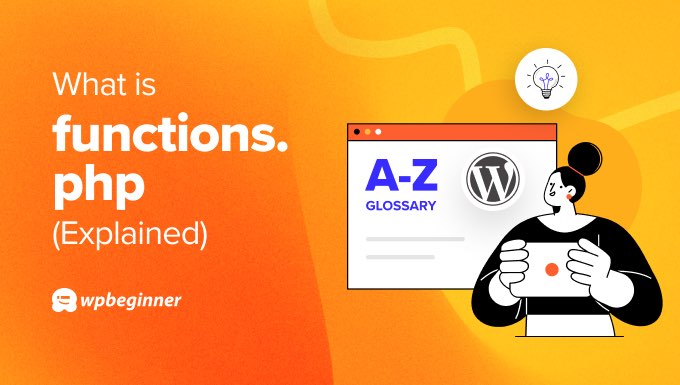
Le fichier functions.php se charge automatiquement lorsque vous installez et activez un thème sur votre site WordPress.
L’amélioration du fichier functions.php à l’aide d’un code personnalisé vous permet d’ajouter des types de publication, des taxonomies, des codes courts et bien d’autres choses encore pour améliorer votre site.
Pourquoi vous ne devriez normalement pas modifier directement le fichier functions.php ?
Le fichier functions.php se trouve dans le dossier de votre thème et les utilisateurs/utilisatrices avancés peuvent ajouter des extraits de code en modifiant directement le fichier.
De nombreux tutoriels WordPress vous conseillent d’ajouter des extraits de code directement dans le fichier functions.php de votre thème, mais ce n’est généralement pas une bonne idée.
WordPress s’efforce, dans la mesure du possible, de séparer le design et les fonctionnalités. C’est une bonne approche, et il est souvent préférable d’utiliser les thèmes WordPress pour personnaliser l’apparence de votre site, et les extensions pour déterminer son fonctionnement.
Par ailleurs, une erreur de codage dans votre fichier functions.php peut prospecter des erreurs WordPress ou provoquer l’écran blanc de la mort qui fait disparaître votre site. Ces modifications peuvent être aussi simples qu’un point-virgule manquant, c’est pourquoi toute personne modifiant le fichier functions.php doit faire preuve d’une extrême prudence.
En résumé, il y a 3 raisons pour lesquelles ce n’est pas une bonne idée de modifier votre fichier functions.php :
- Les modifications apportées au fichier de fonctions seront perdues lors de la mise à jour du thème.
- Les modifications seront perdues si vous modifiez votre thème WordPress.
- Les erreurs de codage dans le fichier de fonctions peuvent vous empêcher d’accéder à votre site.
Cependant, vous pouvez souhaiter modifier directement le fichier functions.php pour apporter des modifications à un thème spécifique, comme l’ajout de polices personnalisées ou d’un fichier de traduction.
Dans ce cas, nous vous recommandons d’utiliser un thème enfant.
La meilleure façon d’ajouter des extraits de code personnalisés à functions.php
Si vous ne devez pas modifier directement le fichier functions.php, comment pouvez-vous ajouter des extraits de code provenant de tutoriels en ligne ?
Le moyen le plus simple est d’utiliser WPCode, une puissante extension d’extraits de code WordPress qui vous permet d’ajouter facilement des fonctionnalités personnalisées à WordPress à l’aide d’extraits de code sans modifier le fichier functions.php de votre thème.
Bien que vous puissiez ajouter vos propres extraits de code, il est commodément livré avec une bibliothèque d’extraits de code intégrée où vous pouvez trouver certains de mes extraits de code WordPress les plus populaires qui vous aideront à éliminer le besoin d’extensions séparées.
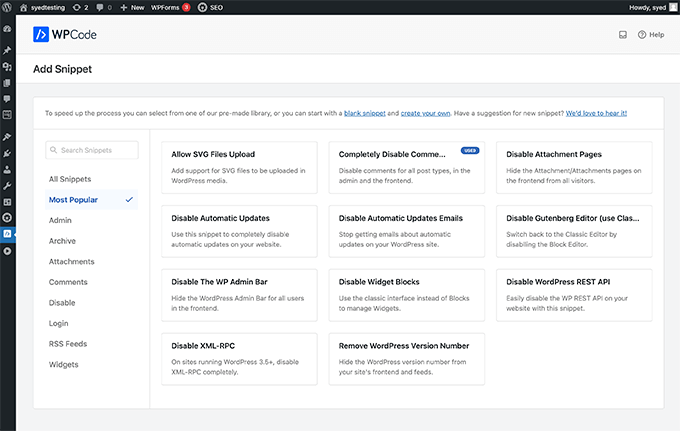
Il existe par exemple des extraits prêts à l’emploi qui vous aideront à sécuriser votre site WordPress, vous permettront de téléverser des images SVG, de choisir votre éditeur WordPress et de désactiver les commentaires.
Une fois que vous avez installé et activé l’extension, vous pouvez vous rendre sur la page des extraits de code et cliquer sur le bouton « Ajouter nouveau » pour créer votre premier extrait de code dans WordPress.

Vous accédez alors à la page « Ajouter un extrait ».
Ici, vous pouvez choisir un extrait de code dans la bibliothèque prédéfinie ou ajouter votre code personnalisé.

Vous devez commencer par saisir un titre pour votre extrait de code personnalisé, puis coller votre extrait de code dans la boîte de code.
Confirmez-vous que vous avez sélectionné le bon type de code dans le menu déroulant à droite.

Pour en savoir plus sur l’utilisation de WPCode, consultez notre guide sur la façon d’ajouter des extraits de code personnalisés à WordPress.
Nous espérons que cet article vous a aidé à découvrir le fichier functions.php de WordPress et comment ajouter des extraits de code à votre site ! Consultez les lectures complémentaires ci-dessous pour en savoir plus.
Vous pouvez également vous abonner à notre chaîne YouTube pour obtenir des tutoriels vidéo WordPress étape par étape, et nous suivre sur Twitter et Facebook pour les dernières mises à jour.
Lectures complémentaires
- 15 astuces utiles de configuration de WordPress que vous ne connaissez peut-être pas
- Guide du débutant pour coller des extraits du web dans WordPress
- Plugin WordPress vs Fichier Functions.php (Lequel est le meilleur ?)
- 46 astuces extrêmement utiles pour le fichier de fonctions de WordPress
- Comment WordPress fonctionne en coulisses (Infographie)
- Comment ajouter le code de l’en-tête et du pied de page dans WordPress (de manière simple)
- Comment ajouter facilement du code personnalisé dans WordPress (sans casser votre site)




